Mit tegyek, ha megszakadt a kapcsolat a TV-m és a SmartThings alkalmazás között?
Ha nem stabil a kapcsolat a SmartThings alkalmazás és a Samsung TV-d között, ellenőrizd az alapvető beállításokat. Úgy a jó, ha a család szakadozás nélkül nézheti a filmeket vagy más szórakoztató tartalmakat.
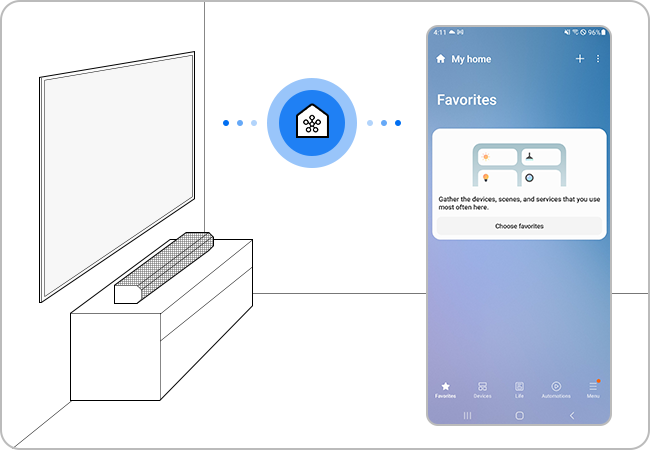
Az alkalmazás betöltése során az adatfogadás lassú lehet, vagy ideiglenes megszakadások történhetnek. Ha a hálózati eszköz és a TV távol helyezkedik el egymástól, előfordulhat, hogy a kommunikáció nem zökkenőmentes, és ilyenkor a regisztráció sikertelen lehet.
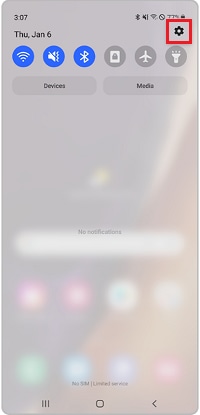
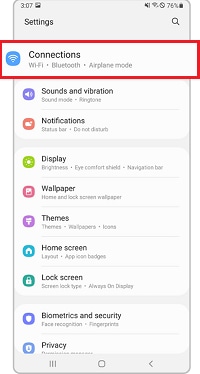
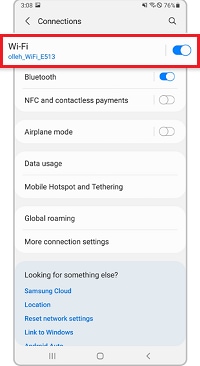
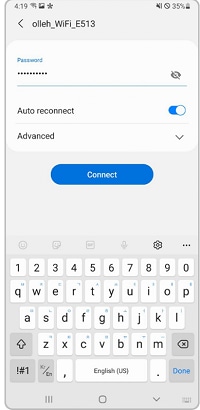
Megjegyzés: : Ha több mint 10 eszköz kapcsolódik a WiFi eszközhöz, előfordulhat, hogy a regisztráció sikertelen lesz.
Győződj meg róla, hogy az okostelefon szoftvere és a SmartThings alkalmazás naprakész. Ha szükséges, frissítsd a TV-d firmware-jét is.
Megjegyzés: A SmartThings alkalmazás az Android 8.0 vagy annál újabb, illetve az iOS 12.0 vagy annál újabb operációs rendszerű telefonokkal kompatibilis.
A SmartThings alkalmazás frissítése




A TV firmware-jének a frissítése



Megjegyzés:
- Ha problémád van a Samsung Smart TV kapcsán, mindig ellenőrizd, hogy vannak-e esetleg elérhető szoftverfrissítések, mivel ezek megoldást jelenthetnek a problémára.
- Az eszköz modelljétől és szoftververziójától függően az eszköz képernyőfelvételei és menüi eltérhetnek.
Segítségedre volt ez a tartalom?
Köszönjük a visszajelzést
Kérjük, hogy az összes kérdésre válaszoljon.

